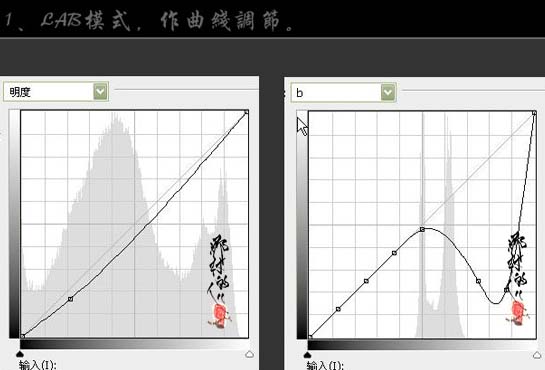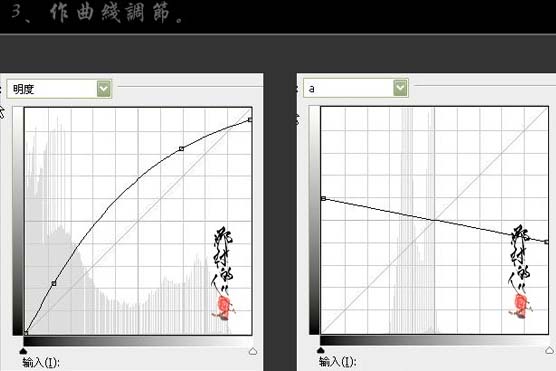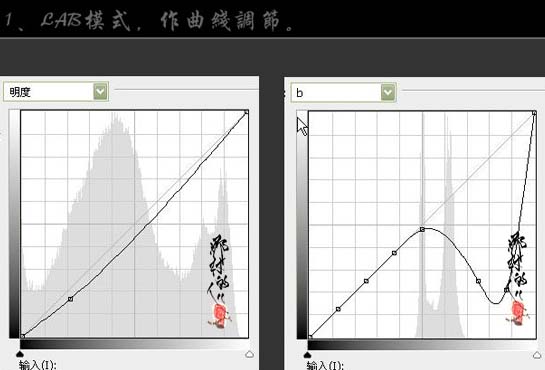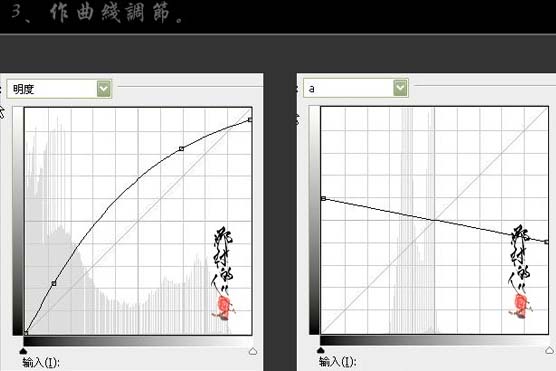今天图老师小编要跟大家分享Lab模式下快速打造暗褐色婚片,精心挑选的过程简单易学,喜欢的朋友一起来学习吧!
1、打开原图素材,选择菜单:图像 模式 Lab颜色,确定后创建曲线调整图层,参数及效果如下图。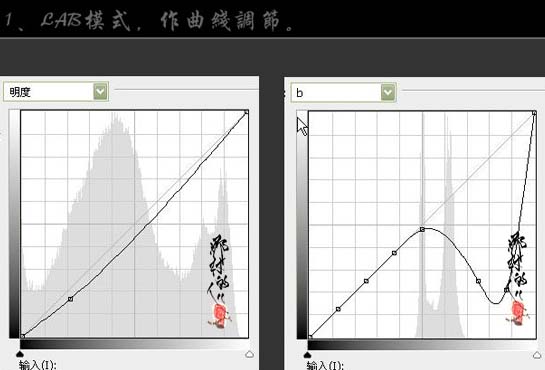

2、把曲线调整图层混合模式改为“正片叠底”,效果如下图。
3、再创建曲线调整图层,参数及效果如下图。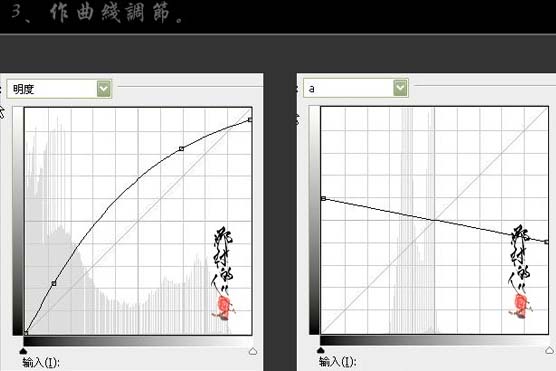

(本文来源于图老师网站,更多请访问https://m.tulaoshi.com/psxpcl/)4、新建一个图层,选择渐变工具,颜色设置为黑色到透明渐变,然后由中心拉出渐变,再适当调整图层不透明度做出暗角效果。
(本文来源于图老师网站,更多请访问https://m.tulaoshi.com/psxpcl/)5、新建一个图层,按Ctrl + Alt + Shift + E 盖印图层,适当的锐化一下,完成最终效果。